Satura rādītājs
Ja datora izslēgšana aizņem pārāk ilgu laiku, tad, iespējams, darbojas pakalpojums vai lietojumprogramma, kas prasa ilgu laiku, lai to aizvērtu, un neļauj sistēmai izslēgties. Šādas darbības laikā operētājsistēma Windows kādu laiku gaida, kamēr pakalpojums (vai lietojumprogramma) reaģē, un pēc šī laika paziņo lietotājam, ka pakalpojums nav apturēts, un iesaka, ko darīt. Tad lietotājam ir jāizlemj, vai apturēt (End Task).pakalpojumu vai gaidīt, līdz pakalpojums tiek automātiski slēgts.
Šajā pamācībā tiks parādīts, kā paātrināt izslēgšanas laiku operētājsistēmā Windows, samazinot laiku, ko Windows gaida, pirms lietotājam tiek piedāvāts, ko darīt ar neatbilstošu(-ām) darbojošos(-ām) lietojumprogrammu(-ām) vai pakalpojumu(-iem). Lai veiktu šo uzdevumu, ir jāsamazina WaitToKillServiceTimeout vērtību, kas atrodama Windows reģistrā. WaitToKillServiceTimeout vērtība norāda, cik ilgi jāgaida, pirms lietotājs tiek informēts par nereaģējošām lietojumprogrammām vai pakalpojumiem.
Kā novērst lēnas izslēgšanās problēmas operētājsistēmā Windows XP, Vista, 7 un 8.
Svarīgi: Profilaktiskos nolūkos pirms reģistra modificēšanas vienmēr izveidojiet atjaunošanas punktu. Ja pēc reģistra modificēšanas kaut kas notiek nepareizi, atjaunojiet sistēmu uz šo atjaunošanas punktu.
- Lai izveidotu atjaunošanas punktu:
a. Veids Izveidot atjaunošanas punktu meklēšanas lodziņā un pēc tam noklikšķiniet uz rezultāta.

b. Pēc tam noklikšķiniet uz Izveidot pogu, lai nekavējoties izveidotu atjaunošanas punktu.
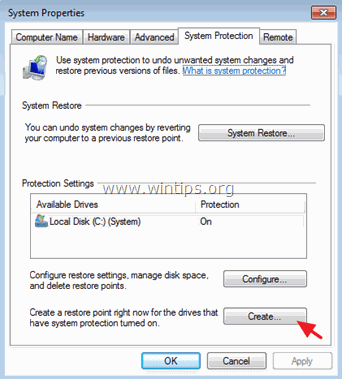
Lēna izslēgšanās problēmas novēršana operētājsistēmā Windows Vista, 7, 8 un 10:
1. Atvērt logus Reģistra redaktors . Lai to izdarītu:
- Prese " Windows ”
 + " R " taustiņus, lai ielādētu Palaist Dialoglodziņš. Ierakstiet " regedit " un nospiediet Ievadiet .
+ " R " taustiņus, lai ielādētu Palaist Dialoglodziņš. Ierakstiet " regedit " un nospiediet Ievadiet .
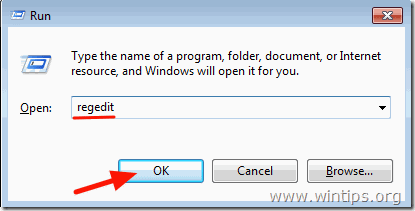
2. Windows reģistrā dodieties uz šo atslēgu (no kreisā paneļa):
- HKEY_LOCAL_MACHINE\SYSTEM\CurrentControlSet\Control

3. Labajā logā divreiz noklikšķiniet uz , lai atvērtu WaitToKillServiceTimeout vērtība.
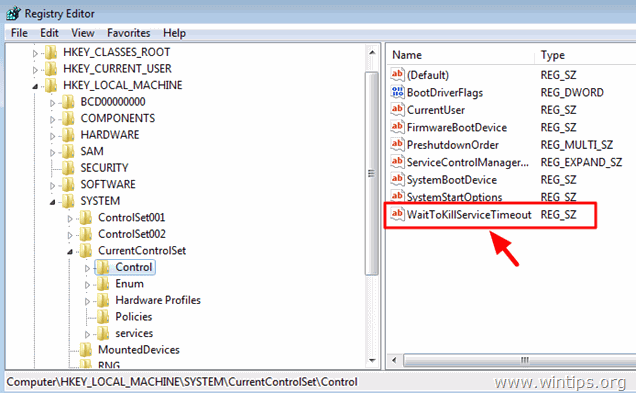
4. Mainiet vērtības dati uz 2000 un nospiediet OK . *
Noklusējuma vērtība (laiks) ir 12000 un nozīmē 12 sekundes. Vērtība 2000 nozīmē 2 sekundes.
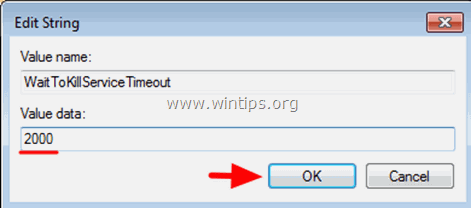
5. Aizveriet reģistra redaktoru un restartējiet datoru.
Jūs esat gatavs!
Papildu padoms : Ja vēlaties, lai operētājsistēma Windows rūpētos par neatbilstošu(-ām) lietojumprogrammu(-ām) vai pakalpojumu(-iem) bez jebkādas lietotāja darbības, tad veiciet šādu izmaiņu Windows reģistrā:
1. Atveriet reģistra redaktoru un kreisajā panelī atveriet šādu atslēgu:
- HKEY_USERS\.DEFAULT\Kontroles panelis\Desktop
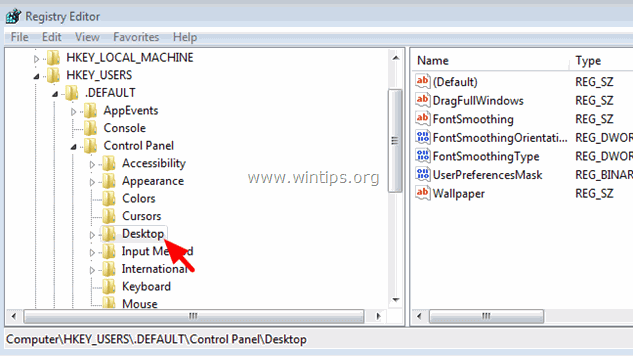
2. No Rediģēt izvēlnē izvēlieties Jauns > Virknes vērtība.
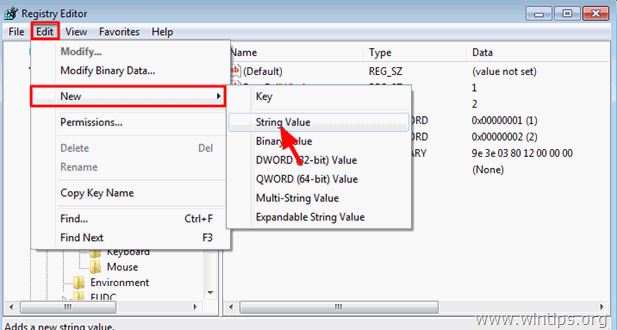
3. Kā Vērtības nosaukums ierakstiet AutoEndTasks & nospiediet Enter.
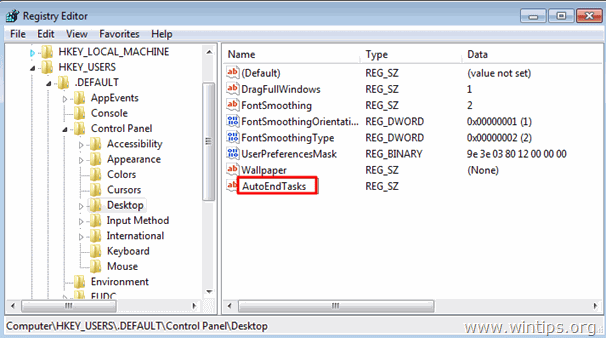
4. Divreiz noklikšķiniet uz pie AutoEndTasks (REG_SZ) vērtību un lauciņā Value Data ievadiet 1 & klikšķiniet LABI.
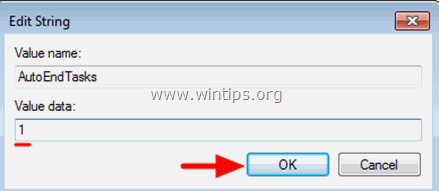
5. Aizveriet reģistra redaktoru un restartējiet datoru.
Tas ir viss!
- Saistīts raksts: Kā paātrināt Windows starta darbību

Endijs Deiviss
Sistēmas administratora emuārs par Windows





